U svakom trenutno postojećem pregledniku pregledavanje lozinki kroz kod elementa stranice vrši se na isti način. Međutim, to će zahtijevati pokretanje same konzole. Postoji nekoliko različitih načina na koje to možete učiniti. Detaljnije informacije o ovom pitanju, relevantne za sve web preglednike, možete pronaći u zasebnom članku na našem web mjestu na donjoj poveznici.
Više detalja: Otvaranje konzole za programere u pregledniku
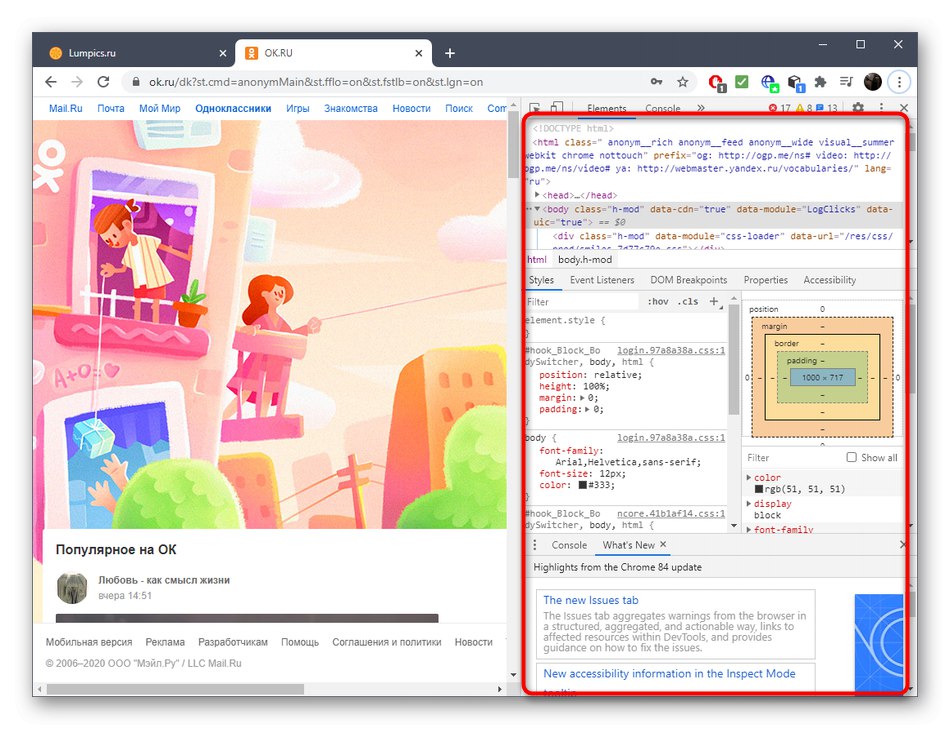
Nakon što je sve postalo jasno s otvaranjem konzole programera, možete prijeći izravno na pregled same lozinke koja je u početku označena točkama ili zvjezdicama. Analizirajmo ovaj postupak na primjeru Google krom.
- Prvo otvorite stranicu na kojoj se nalazi ciljana lozinka. Odaberite je držeći pritisnutu lijevu tipku miša, a zatim otvorite razvojnu konzolu za prikaz koda stranice. Ako ga pokrenete bez isticanja, morat ćete potrošiti malo vremena u potrazi za potrebnim dijelom koda.
- Tamo vas zanima linija sa sadržajem
type = "lozinka". - Zamijenite tekst u navodnicima riječju
tekstza ispravan prikaz lozinke. - Sada se možete upoznati sa sigurnosnim ključem koji je prikazan u svom normalnom obliku.
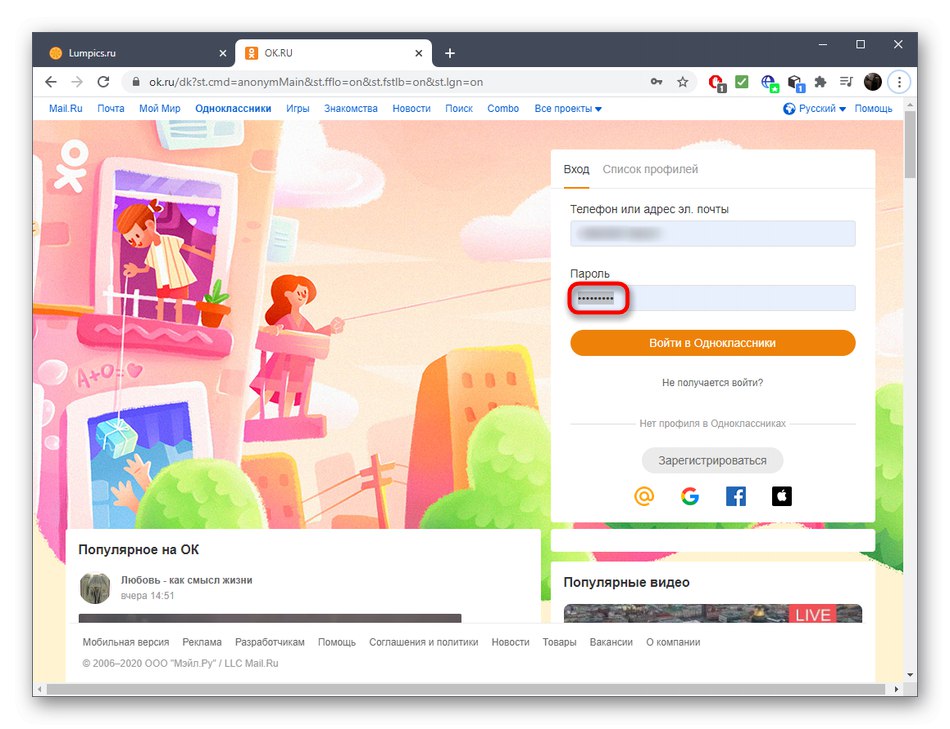
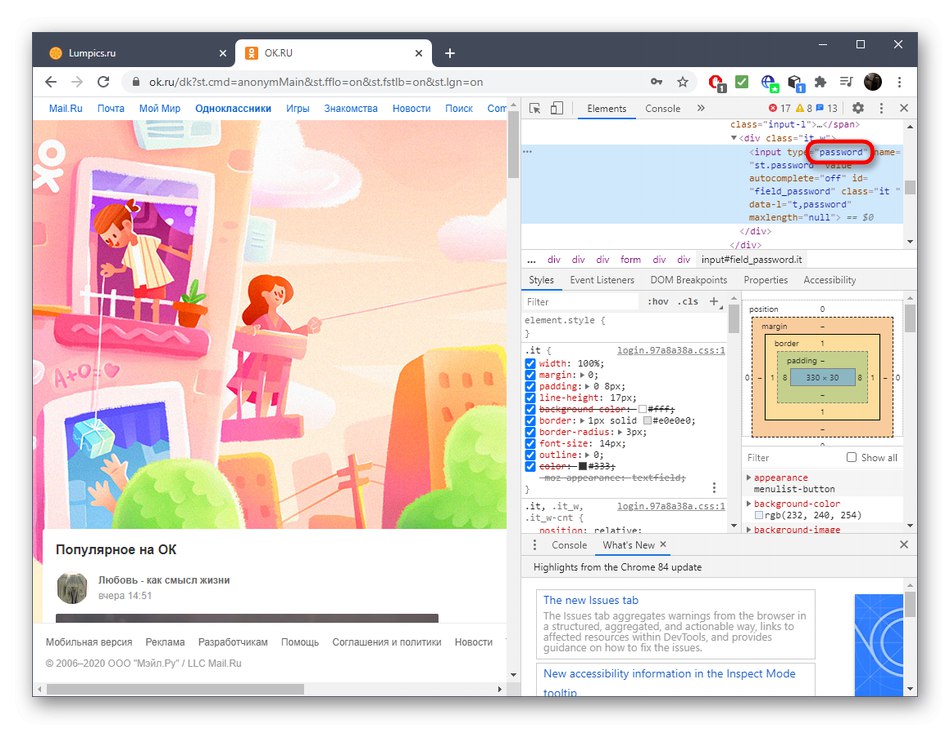
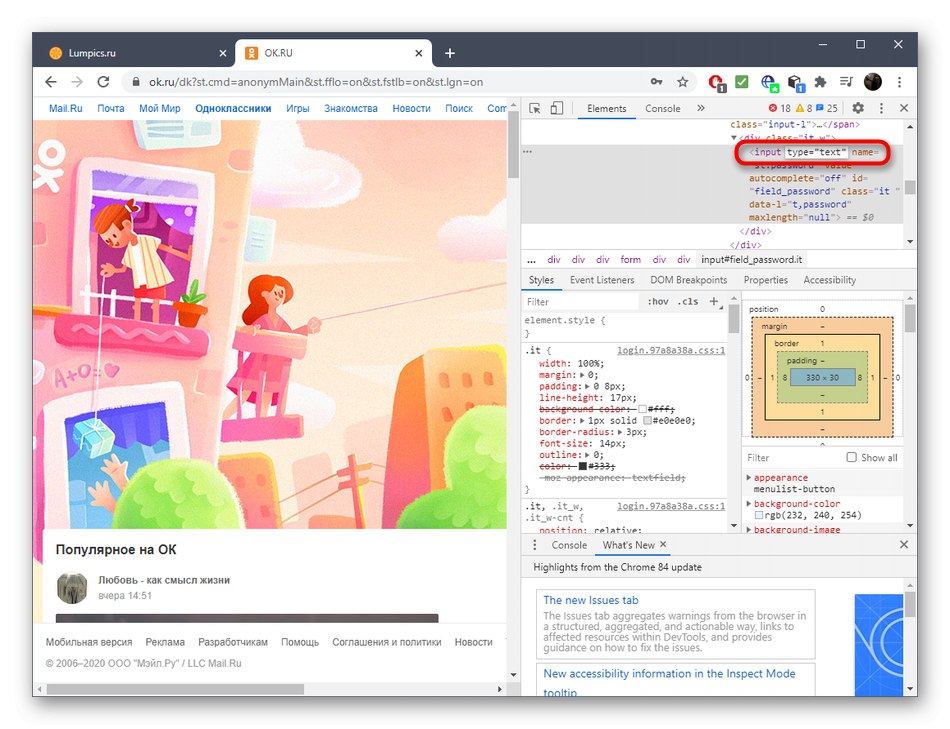
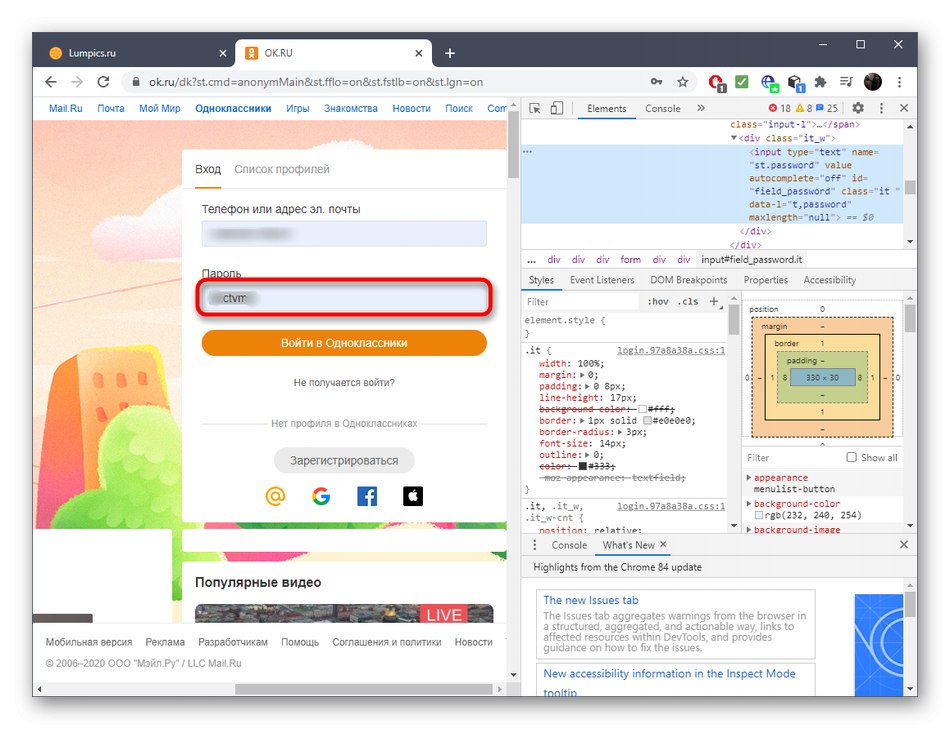
U zaključku napominjemo da u većini slučajeva nije potrebno izvoditi takve radnje, jer će biti lakše jednostavno unijeti postavke web preglednika i tamo vidjeti popis svih spremljenih lozinki, pronašavši onu koja vas zanima. Detaljne upute o tome kako se to radi u popularnim preglednicima možete pronaći klikom na donju poveznicu.
Više detalja: Pregledajte spremljene lozinke u popularnim preglednicima